CentOS 7에 Apache를 설치하는 방법
Apache는 Linux 및 Windows OS를 포함한 Unix 계열 운영 체제에서 실행되는 무료 오픈 소스이자 널리 사용되는 HTTP 서버입니다. 20년 전 출시된 이래로 인터넷의 여러 사이트를 지원하는 가장 인기 있는 웹 서버였습니다. 동일한 Linux 또는 Windows 서버에서 단일 또는 여러 웹 사이트를 호스팅하도록 설치 및 구성이 쉽습니다.
이 문서에서는 명령줄을 사용하여 CentOS 7 또는 RHEL 7 서버에 Apache HTTP 웹 서버를 설치, 구성 및 관리하는 방법을 설명합니다.
전제 조건:
- CentOS 7 서버 최소 설치
- RHEL 7 서버 최소 설치
- 고정 IP 주소를 사용하는 CentOS/RHEL 7 시스템
Apache 웹 서버 설치
1. 먼저 시스템 소프트웨어 패키지를 최신 버전으로 업데이트하세요.
yum -y update
2. 다음으로, 다음과 같이 YUM 패키지 관리자를 사용하여 기본 소프트웨어 저장소에서 Apache HTTP 서버를 설치합니다.
yum install httpd
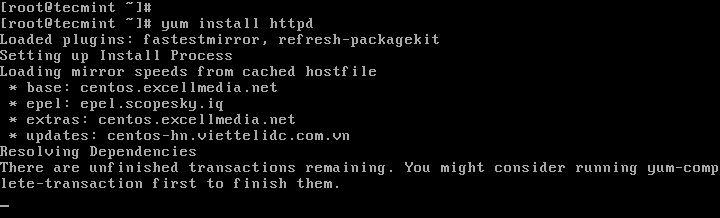
CentOS 7에서 Apache HTTP 서버 관리
3. Apache 웹 서버가 설치되면 처음 시작할 수 있으며 시스템 부팅 시 자동으로 시작되도록 설정할 수 있습니다.
systemctl start httpd
systemctl enable httpd
systemctl status httpd
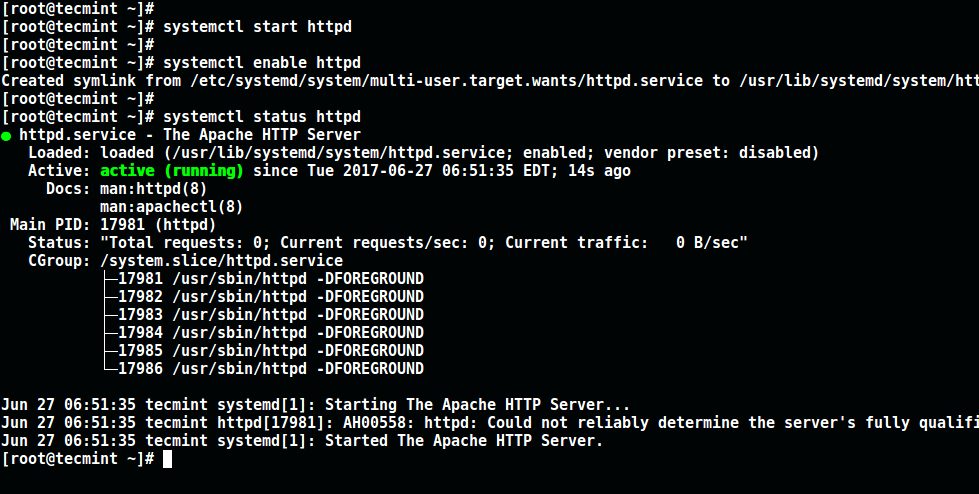
Apache 트래픽을 허용하도록 방화벽 구성
4. 기본적으로 CentOS 7 내장 방화벽은 Apache 트래픽을 차단하도록 설정되어 있습니다. Apache에서 웹 트래픽을 허용하려면 아래 명령을 사용하여 HTTP 및 HTTPS에서 인바운드 패킷을 허용하도록 시스템 방화벽 규칙을 업데이트하세요.
firewall-cmd --zone=public --permanent --add-service=http
firewall-cmd --zone=public --permanent --add-service=https
firewall-cmd --reload

CentOS 7에서 Apache HTTP 서버 테스트
5. 이제 다음 URL로 이동하여 Apache 서버를 확인할 수 있으며 기본 Apache 페이지가 표시됩니다.
http://SERVER_DOMAIN_NAME_OR_IP

CentOS 7에서 이름 기반 가상 호스트 구성
이 섹션은 동일한 Apache 웹 서버에서 두 개 이상의 도메인(가상 호스트)을 호스팅하려는 경우에만 유용합니다. 가상 호스트를 설정하는 방법은 여러 가지가 있지만 여기서는 가장 간단한 방법 중 하나를 설명하겠습니다.
6. 먼저 /etc/httpd/conf.d/ 디렉토리 아래에 vhost.conf 파일을 생성하여 여러 가상 호스트 구성을 저장합니다.
vi /etc/httpd/conf.d/vhost.conf
웹사이트 mylinux-console.net에 대해 다음 예제 가상 호스트 지시문 템플릿을 추가하고, 자신의 도메인에 필요한 값을 변경했는지 확인하세요.
NameVirtualHost *:80
<VirtualHost *:80>
ServerAdmin [email
ServerName mylinux-console.net
ServerAlias www.mylinux-console.net
DocumentRoot /var/www/html/mylinux-console.net/
ErrorLog /var/log/httpd/mylinux-console.net/error.log
CustomLog /var/log/httpd/mylinux-console.net/access.log combined
</VirtualHost>

중요: vhost.conf 파일에 도메인을 원하는 만큼 추가할 수 있습니다. 위의 VirtualHost 블록을 복사하기만 하면 됩니다. 추가하는 각 도메인의 값을 변경합니다.
7. 이제 위의 VirtualHost 블록에서 참조된 대로 mylinux-console.net 웹사이트용 디렉터리를 생성합니다.
mkdir -p /var/www/html/mylinux-console.net [Document Root - Add Files]
mkdir -p /var/log/httpd/mylinux-console.net [Log Directory]
8. /var/www/html/mylinux-console.net 아래에 더미 index.html 페이지를 만듭니다.
echo "Welcome to My TecMint Website" > /var/www/html/mylinux-console.net/index.html
9. 마지막으로 위 변경 사항을 적용하려면 Apache 서비스를 다시 시작하세요.
systemctl restart httpd.service
10. 이제 mylinux-console.net을 방문하여 위에서 만든 색인 페이지를 테스트할 수 있습니다.
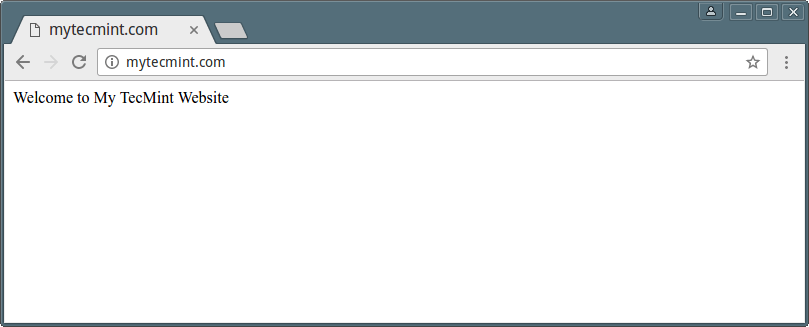
Apache 중요 파일 및 디렉토리
- 기본 서버 루트 디렉터리(구성 파일이 포함된 최상위 디렉터리): /etc/httpd
- 기본 Apache 구성 파일: /etc/httpd/conf/httpd.conf
- 추가 구성은 /etc/httpd/conf.d/에 추가할 수 있습니다.
- Apache 가상 호스트 구성 파일: /etc/httpd/conf.d/vhost.conf
- 모듈 구성: /etc/httpd/conf.modules.d/
- Apache 기본 서버 문서 루트 디렉터리(웹 파일 저장): /var/www/html
다음 Apache 웹 서버 관련 기사를 읽고 싶을 수도 있습니다.
- 13가지 Apache 웹 서버 보안 및 강화 팁
- Apache 웹 서버 성능을 향상시키는 5가지 팁
- Apache 보안을 위해 Let's Encrypt SSL 인증서를 설치하는 방법
- Mod_Security 및 Mod_evasive 모듈을 사용하여 무차별 공격 또는 DDoS 공격으로부터 Apache를 보호하세요
- .htaccess 파일을 사용하여 Apache에서 웹 디렉터리를 비밀번호로 보호하는 방법
- Linux에서 활성화/로드된 Apache 모듈을 확인하는 방법
- Apache 서버 이름을 서버 헤더의 다른 이름으로 변경하는 방법
그게 다야! 질문을 하거나 추가 의견을 공유하려면 아래 피드백 양식을 사용하세요. 그리고 항상 linux-console.net에 연결되어 있는 것을 기억하세요.